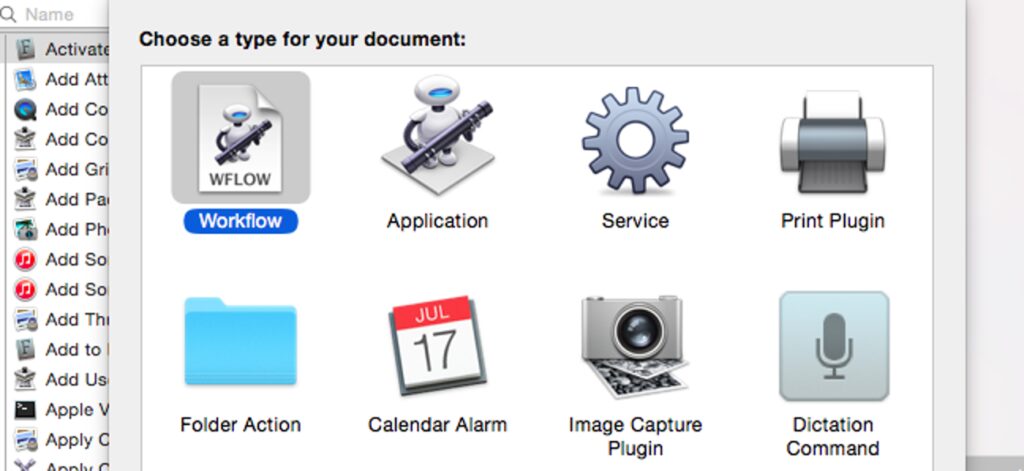
Apple zaczął używać formatu obrazu HEIC w systemie iOS 11. Jest preferowany w stosunku do dotychczasowego JPG ze względu na mniejsze rozmiary plików, a także trafił na komputery Mac. HEIC może powodować problemy z niektórymi aplikacjami. Oto jak łatwo przekonwertować pliki HEIC na JPG.
Jeśli żyjesz na iOS, są szanse, że nigdy tak naprawdę nie wiesz, kiedy obraz jest w formatach HEIC lub JPG, ponieważ w większości nie ma to znaczenia. Jednak gdy zaczniesz udostępniać obrazy lub zapisywać je na komputerze Mac do wykorzystania w przyszłości, możesz chcieć je w bardziej popularnym formacie. Zdarza się to najczęściej na komputerze Mac, więc czy nie byłoby wspaniale, gdyby istniał szybki i łatwy sposób na konwersję dowolnej liczby obrazów w formacie HEIC do JPG? Jeśli nie masz nic przeciwko ubrudzeniu sobie rąk z Automatorem, to szybki i łatwy sposób.
Zacznijmy.
Konfigurowanie szybkiego działania
Uruchom Automator na komputerze Mac — znajduje się w folderze Aplikacje lub możesz użyć Spotlight, aby go wyszukać — a następnie kliknij „Nowy dokument”.

Następnie z listy szablonów kliknij „Szybkie działanie”, a następnie „Wybierz”.

Po lewej stronie ekranu wpisz „kopiuj wyszukiwarkę” w polu wyszukiwania, a następnie przeciągnij „Kopiuj elementy wyszukiwarki” na prawą stronę ekranu. Tutaj możesz wybrać folder, w którym chcesz zapisać przekonwertowane obrazy.
Jeśli chcesz przekonwertować obraz HEIC bez tworzenia kopii, po prostu pomiń krok „Kopiuj elementy Findera”. Automator następnie przekonwertuje oryginalny plik HEIC na JPEG w tym samym folderze.
Ostrzeżenie: Jeśli chcesz zachować oryginalne pliki HEIC, pamiętaj, aby użyć „Kopiuj elementy wyszukiwarki” i nie pomijaj tej części procesu.
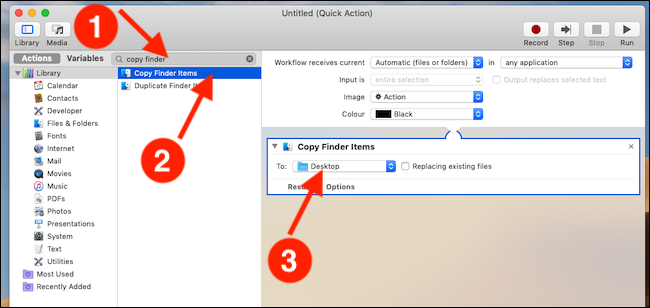
Po lewej stronie ekranu wpisz „zmień typ” w polu wyszukiwania, a następnie przeciągnij „Zmień typ obrazów” na prawą stronę ekranu. Tutaj też jest rozwijane menu. Zmień to na „JPEG”.

Na pasku menu kliknij Plik > Zapisz, a następnie wprowadź nazwę szybkiego działania.

Na koniec kliknij „Zapisz”, aby zakończyć proces.
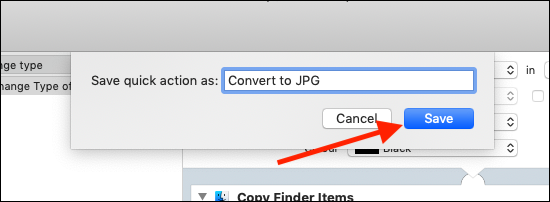
Używanie Szybkiej akcji do konwersji obrazów HEIC do JPG
Aby użyć nowej szybkiej akcji, kliknij prawym przyciskiem myszy dowolny plik HEIC – lub rzeczywiście dowolny plik obrazu – a następnie wybierz utworzoną wcześniej szybką akcję. Nowo przekonwertowany plik JPG znajdziesz w wyznaczonym wcześniej folderze.

Możesz także wybrać grupę obrazów i przekonwertować je wszystkie jednocześnie w ten sam sposób.
Masz komputer z systemem Windows? Proces otwierania i konwertowania obrazów HEIC na JPEG jest jeszcze łatwiejszy.